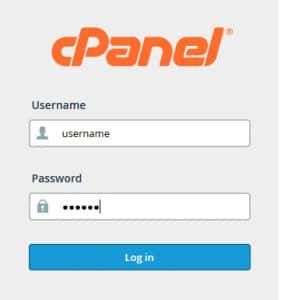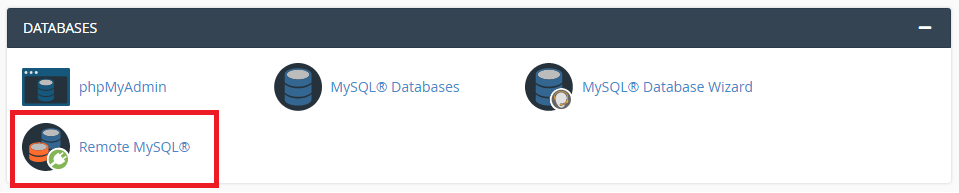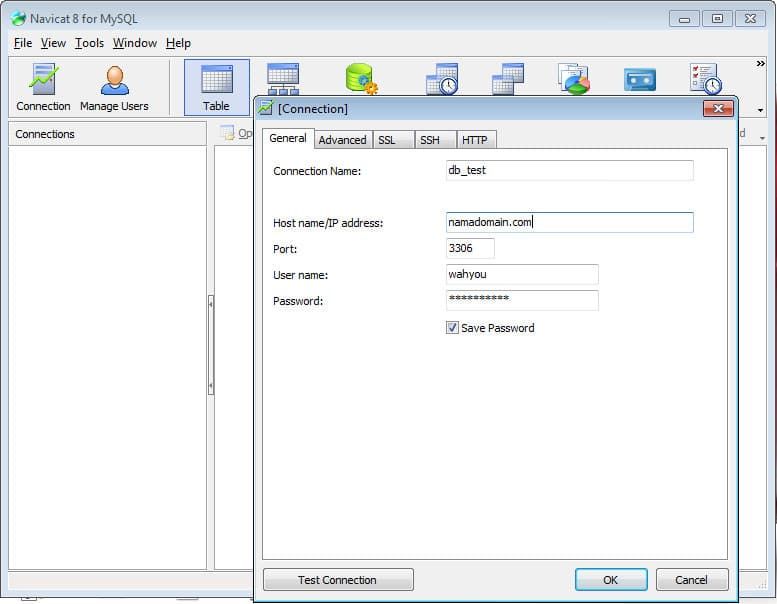Cara Remote Database MySQL menggunakan Navicat
Kennaz 26 April 2015
Ada berbagai aplikasi yang dapat anda gunakan untuk melakukan remote database pada hosting, salah satunya adalah Navicat. Apa itu navicat? Bagaimana cara remote database MySQL menggunakan Navicat? Berikut penjelasan dan tutorialnya.
Pengertian Navicat
Navicat adalah software untuk melakukan remote database berupa GUI, dimana anda bisa mengkonfigurasi database secara Grafic tanpa menggunakan script. Anda bisa memanage beberapa database server di aplikasi ini seperti oracle, SQL server, MySQL dan lain sebagainya. Navicat mampu memanage administrasi berbagai macam database, salah satunya MySQL. Navicat untuk MySQL adalah software untuk administrasi dan pengembangan database MySQL. Software ini bekerja dengan MySQL Database Server dari versi 3.21 atau diatasnya, dan mendukung sebagian besar fitur terbaru MySQL termasuk Trigger.
Cara Remote MySQL menggunakan Navicat
Ada dua langkah yang harus anda lakukan sebelum dapat meremot MySQL menggunakan Navicat. Langkah tersebut dikonfigurasi pada cpanel maupun aplikasi Navicat itu sendiri. Berikut langkah-langkahnya.
Allow IP Public
Hal terpenting yang harus dilakukan sebelum mengakses database MySQL dari Navicat yaitu mengijinkan/whitelist/allow IP Public yang anda gunakan. Jika anda tidak mengetahui IP Public yang anda gunakan, silahkan akses indoip lalu akan muncul IP Public anda.
-
Silahkan login ke cpanel anda.
![Login-Cpanel-281x300.jpg]()
-
Cari dan pilih menu Remote MySQL pada bagian DATABASES.
![Menu Remote MySQL]()
-
Setelah itu akan muncul halaman Remote Database, silahkan isi sesuai contoh berikut.
![Allow IP Public]()
- Host (% wildcard is allowed): Diisi dengan IP Public anda.
- Comment (optional): Diisi komentar/keterangan remote, bisa dikosongkan.
Setelah diisi semua, silahkan klik tombol Add Host.
-
IP Public anda sudah berhasil di allow.
Konfigurasi Navicat
Setelah berhasil mengijinkan/allow IP Public anda, selanjutnya adalah konfigurasi pada navicat.
-
Buka program Navicat for SQL, kemudian cari menu File > New Connection. Setelah itu akan muncul form Connection. Silahkan isi sesuai contoh berikut.
![Navicat]()
- Connection Name : Diisi nama koneksi anda (bebas).
- Host Name/Ip Address: Diisi hostname/IP server, dapat juga diisi dengan nama domain anda.
- Port: 3306.
- Username: Diisi username MySQL anda.
- Password: Diisi password MySQL anda.
- Setelah diisi semua, silahkan klik tombol Test Connection dan jika berhasil akan muncul pesan Connection Successful.
Jika ada pertanyaan tentang artikel Cara Remote Database MySQL menggunakan Navicat, silahkan hubungi staf Indowebsite.